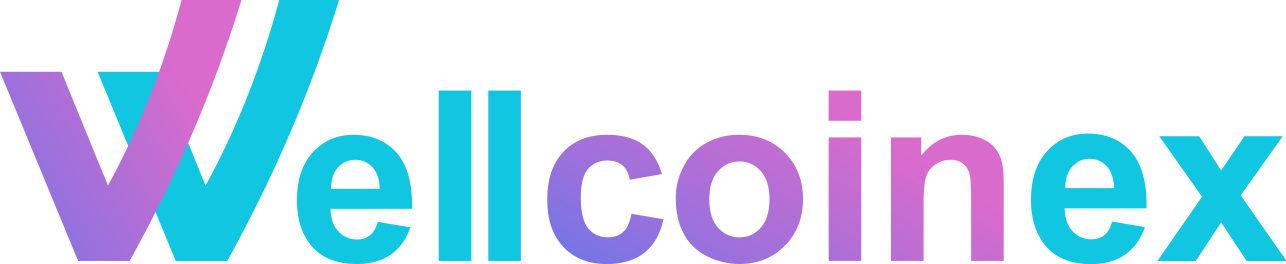MetaMask — это бесплатный веб- и мобильный криптокошелек, который позволяет пользователям хранить и обменивать криптовалюты.
Кошелек может взаимодействовать с экосистемой блокчейна Ethereum и размещать растущий набор децентрализованных приложений (dApps).
На данный момент это одно из наиболее широко используемых криптоприложений в мире.
Кошелек доступен в виде мобильного приложения и расширения для браузера в Google Chrome, Firefox, Opera и Brave.
MetaMask позволяет пользователям подключаться к блокчейн-приложениям и безопасно исследовать децентрализованную сеть.
Кошелек предоставляет пользователям единоличное хранение своих личных ключей.
Криптовалютный кошелек MetaMask хорош для новичков, поскольку его интерфейс достаточно прост для понимания и упрощает управление вашими активами по сравнению с другими кошельками.
Как подключить MetaMask
Кошелек MetaMask, как сказано выше, доступен в виде расширения браузера или в виде приложения.
А. Как создать кошелек MetaMask в виде расширения для браузера
Загрузите кошелек MetaMask
Для этого перейдите на сайт https://metamask.io/ и нажмите «Скачать».
Выберите предпочитаемый браузер или мобильное приложение и установите расширение MetaMask.
MetaMask поддерживает нативные приложения для iOS, Android, а также расширения для браузеров Chrome, Firefox, Brave и Edge.
Установите MetaMask
Нажмите на расширение MetaMask и нажмите «Начать».
Вы можете либо импортировать существующий кошелек, используя сид-фразу, либо создать новый.
Создайте новый кошелек MetaMask
Нажмите «Создать кошелек». В появившемся окне нажмите «Я согласен», если вы хотите помочь улучшить MetaMask, или нажмите «Нет, спасибо», чтобы продолжить.
Создайте надежный пароль для своего кошелька
Это не секретная фраза (сид-фраза) вашего кошелька, поэтому компрометация вашего пароля никак не поможет злоумышленникам получить доступ к кошельку.
Данный пароль используется только для этого расширения в рамках этого веб-обозревателя.
На этом шаге дается ознакомительное видео, которое поможет разобраться, как работать с MetaMask кошельком. После ознакомления нажмите «Далее».
На появившейся странице нажмите на «Нажмите здесь для показа секретных слов».
Запишите эти слова именно в той последовательности, в какой они показаны.
Совет- запишите на нескольких носителях, чтобы гарантированно ее не потерять.
Только эта фраза поможет вам восстановить доступ к вашему кошельку MetaMask.
Саму фразу в случае утери восстановить невозможно. После записи фразы нажимаете «Далее».
На новой странице подтвердите данную фразу, введя по очереди каждое слово в соответствующей форме. А после этого нажимаете «Подтвердить».
На следующей странице вас поздравят, что тест пройден и будут приведены советы по безопасному хранению фразы для восстановления.
B. Как создать кошелек MetaMask в виде приложения
Найдите кошелек Metamask в Google Play или App Store и скачайте его на свое мобильное устройство.
Запустите приложение на мобильном устройстве и нажмите «Создайте новый кошелек».
Подтвердите или не подтвердите сбор данных об использовании приложения для разработчика с целью улучшения приложения.
Придумайте и введите пароль (не менее 8 символов, но можно и меньше), который будет использоваться для доступа к приложению.
Этот пароль позволит открывать кошелек Metamask только на этом мобильном приложении. Его утеря не поможет взломать ваш кошелек.
Прочитайте информацию о фразе восстановления и нажмите «Просмотр».
Запишите эту фразу (она состоит из 12 слов) на бумажном носителе (рекомендуем записать на нескольких бумажных носителях). После этого нажмите «Продолжить».
Подтвердите записанную фразу, записав ее слова в правильной последовательности.
Если все сделано правильно, вы установили кошелек Metamask на свое мобильное устройство и получили к нему доступ.
Теперь вы можете скопировать номер самого кошелька, чтобы осуществить первый ввод криптовалюты в нужном блокчейне.
Помните, что кошелек Metamask — это горячий кошелек, то есть он подключен в сеть Интернет, поэтому при неаккуратном с ним обращении (компрометации фразы восстановления) возможен его взлом.

Как добавить сеть в кошелек Metamask
После установки кошелька Metamask в виде расширения к браузеру или приложения в мобильном устройстве по умолчанию добавляется только одна сеть – Etherium.
Но многим пользователям этого недостаточно. Как в кошелек добавить другие сети? Существуют три способа.
Способ №1. Ручное добавление сети
Это самый трудоемкий, но и наиболее простой с точки зрения выполняемых действий способ добавить в свой кошелек новую сеть.
Здесь достаточно знать адрес самого блокчейна, который вы собираетесь подключить к кошельку.
- В браузере запустить расширения Metamask, кликнув по соответствующему значку.
- Кликните по названию текущей подключенной сети.
- Появиться меню, в котором кликните по «Добавить сеть».
- Откроется таблица, в которой нужно заполнить соответствующие поля:
- Имя сети;
- Новый URL-адрес RPC;
- ID цепочки
- Символ валюты;
- URL проводников блоков (необязательно)
Такая информация по наиболее популярным сетям приведена ниже.
Binance Smart Chain или BSC:
- https://bsc-dataseed.binance.org/
- 56
- BNB
- https://bscscan.com
Polygon Mainnet:
- https://rpc-mainnet.maticvigil.com/
- 137
- MATIC
- https://polygonscan.com/
Arbitrum One:
- https://arb1.arbitrum.io/rpc
- 42161
- AETH
- https://arbiscan.io
Avalanche Mainnet:
- https://api.avax.network/ext/bc/C/rpc
- 43114
- AVAX
- https://cchain.explorer.avax.network/
Если вам необходима какая-то другая сеть, то информацию по ней можно найти в Интернете.
После введения необходимой информации, нажмите «Сохранить». Если все сделано правильно, появится сообщение, что сеть в ваш кошелек добавлена.
Способ №2. Обозреватели блоков
У каждой сети блокчейн есть свой веб-сайт, который и является обозревателем блоков — на нем публикуется информация по транзакциям в этой сети и состояния всех существующих кошельков по их адресам.
На многих таких вебсайтах есть кнопка для подключения используемой сети к своему кошельку Metamask.
Обозреватели блоков для наиболее популярных сетей были приведены выше в последних подпунктах списка:
- https://bscscan.com
- https://polygonscan.com/
- https://arbiscan.io
- https://cchain.explorer.avax.network/
Заходите на требуемый обозреватель блоков, находите кнопку «Add [название сети] Network» рядом со значком Metamask и кликаете по ней.
Появится всплывающее окно с вопросом на разрешение на добавление сети. Кликаете по «Одобрить».
Для перехода между сетями кликаете по «Сменить сеть» и выбираете нужную из списка уже установленных в вашем кошельке.
Способ №3. Сайт Chainlist
Этот метод схож с описанным выше, но отличается тем, что все сети добавлены на один сайт.
Также присутствует поиск, чтобы можно было быстро отыскать даже малоиспользуемые блокчейны. Алгоритм действий следующий:
1. Для добавления сетей заходите на сайт https://chainlist.org и находите первую необходимую вам сеть.

Для поиска сети можно воспользоваться поиском вверху страницы.
2. Около нужной сети кликаете по «Connect Wallet». В появившемся окне подтвердите подключение Metamask к сайту при помощи своего кошелька, кликнув по «Далее».

3. Теперь кнопки у остальных сетей на Chainlist сменятся с «Connect Wallet» на «Add To Metamask».
Соответственно, на них нужно нажать у требуемых сетей. В появившемся окне кликаете на «Одобрить»
Как пополнить кошелек MetaMask
Существует несколько способов пополнения кошелька:
- Купить Ethereum с помощью банковской карты или Apple Pay, Google Pay и PayPal (если доступно).
- При помощи банковского перевода (перевод ACH в США и SEPA в Европе).
- Воспользоваться криптообменником.
- Внести имеющиеся монеты со своего другого кошелька или биржи.
- Купить на P2P Binance и перевести на MetaMask (по ссылке https://p2p.binance.com/)
Для всех этих вариантов для перехода достаточно знать номер своего кошелька MetaMask, чтобы получить на него криптовалюту.
И ни один из них затруднений не вызовет. Все интуитивно понятно.
Как вывести деньги с MetaMask
- Через обменные сервисы.
- С помощью бирж.
- Через p2p-раздел Binance.
Все эти варианты просты, интуитивно понятны и не должны вызвать больших затруднений.
Сравнение с конкурентами
Конкурентами кошелька MetaMask являются кошельки MyEtherWallet и MyCrypto.
По сравнению с ними MetaMask имеет следующие преимущества и недостатки.
Преимущества:
- Так как кошелек существует в виде расширения браузера, то он защищен от фишинга — использования поддельных страниц для компрометации пароля.
- Поддерживает все виды токенов на базе Ethereum.
- Возможность подключения к децентрализованным приложениям и сервисами.
- Возможность мониторинга адресов без применения аппаратного кошелька.